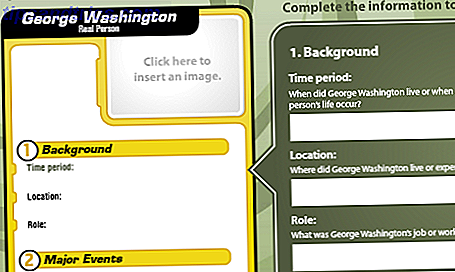Het is de tablet die niet dood zou gaan, het apparaat dat steeds meer terugkwam, en ondanks het feit dat HP twijfelt of ze webOS blijven ondersteunen of niet, heeft de HP TouchPad de verwachtingen overtroffen dankzij verschillende vuurverkopen bij populaire online en offline retailers en zijn vriendelijke gebruikersinterface. Maar dankzij het gebrek aan support van HP in de beginfase (er werd besloten dat het bedrijf het webOS-platform zou weggooien kort nadat het TouchPad was gelanceerd) is er een groot gat in het aantal officiële apps dat beschikbaar is voor de webOS-tablets.
Het is de tablet die niet dood zou gaan, het apparaat dat steeds meer terugkwam, en ondanks het feit dat HP twijfelt of ze webOS blijven ondersteunen of niet, heeft de HP TouchPad de verwachtingen overtroffen dankzij verschillende vuurverkopen bij populaire online en offline retailers en zijn vriendelijke gebruikersinterface. Maar dankzij het gebrek aan support van HP in de beginfase (er werd besloten dat het bedrijf het webOS-platform zou weggooien kort nadat het TouchPad was gelanceerd) is er een groot gat in het aantal officiële apps dat beschikbaar is voor de webOS-tablets.
Een van deze ontbrekende apps is Kindle. Hoewel u de eBook-leesapp van Amazon op de HP TouchPad in de VS, buiten het land (in landen zoals Europa en Australië), gemakkelijk kunt vinden, staat Kindle niet in de HP App Catalog. Aangezien tablets in de volksmond worden gebruikt om te lezen, is dit duidelijk teleurstellend. Gelukkig is er echter een manier om de webOS Kindle-app op HP TouchPads te installeren in gebieden waar de app niet beschikbaar is.
Dus waarom is de HP TouchPad Kindle-app alleen voor de VS?
 Nou, om te beginnen hangt het af van je definitie van "alleen VS". Voor veel TouchPad-gebruikers in Noord-Amerika is de Kindle-app een gebruiksvriendelijke en leuke eBook-leeservaring. Maar dit zijn de gelukkigen. Dankzij een eerste verwarring of een probleem met de app (de reden is nooit duidelijk gemaakt) werd de Amazon Kindle-app verzonden met eerstegeaanraak TouchPads, maar vervolgens verwijderd van latere apparaten, vervangen door een tijdelijke aanduiding " coming soon " -app.
Nou, om te beginnen hangt het af van je definitie van "alleen VS". Voor veel TouchPad-gebruikers in Noord-Amerika is de Kindle-app een gebruiksvriendelijke en leuke eBook-leeservaring. Maar dit zijn de gelukkigen. Dankzij een eerste verwarring of een probleem met de app (de reden is nooit duidelijk gemaakt) werd de Amazon Kindle-app verzonden met eerstegeaanraak TouchPads, maar vervolgens verwijderd van latere apparaten, vervangen door een tijdelijke aanduiding " coming soon " -app.
Gelukkig, als je in de VS gevestigde TouchPad geen werkende Kindle-app heeft, kun je het nu vinden via de HP App Catalog.
Uw HP TouchPad voorbereiden
Voordat je doorgaat met het installeren van de Kindle-app op je HP TouchPad, moet je een paar hulpprogramma's downloaden (deze methode kan worden gebruikt in Windows en Mac OS X). Het eerste wat je moet doen is naar deze link gaan en het Kindle.ipk-bestand downloaden. Een .ipk is het bestandsformaat van het installatieprogramma dat wordt gebruikt op webOS.
Download hierna de webOS Quick Install-software van hier. Dit is een tool die het testen van niet-goedgekeurde applicaties op webOS-apparaten zoals het HP TouchPad mogelijk maakt en vereist dat u Java op uw computer hebt geïnstalleerd (beschikbaar vanaf hier).
Sluit vervolgens uw HP TouchPad op uw computer aan met behulp van de meegeleverde USB-kabel. Het dialoogvenster Verbonden wordt weergegeven, maar u kunt Sluiten selecteren om door te gaan - de USB-schijfmodus kan niet worden gebruikt voor dit proces. U moet dan de ontwikkelaarsmodus vinden, die wordt onthuld door de volgende reeks in het zoekvak te typen: webos20090606
Tik op het pictogram Developer Mode om verder te gaan en schuif dan de schakelaar in de rechterbovenhoek om te activeren; Mogelijk wordt u om een wachtwoord gevraagd, maar klikt u op Verzenden om dit te omzeilen.
De volgende stap is om het gedownloade bestand WebOSQuickInstall-4.3.1.jar (mogelijk hebt u een andere versie) uit te voeren en eventuele aanwijzingen te volgen om extra software te downloaden (zoals het Novacom-stuurprogramma voor het maken van een stabiele verbinding tussen uw computer en de tablet) .
De Kindle-app installeren
Met al het bovenstaande geïnstalleerd en actief, is het een eenvoudige taak om de Kindle-app toe te voegen - die in de bètaversie staat en dus soms onbetrouwbaar is.
De webOS Quick Install-toepassing op uw desktopcomputer zal een grotendeels leeg scherm weergeven met een handvol knoppen, waaronder + en - aan de rechterkant. Klik op de knop + om te bladeren naar de eerder gedownloade Kindle .ipk, die een bestandsnaam zal hebben in de vorm van com.palm.app.kindle_0.11.499820_all.ipk (hoewel het versienummer aan het eind kan verschillen). Selecteer dit bestand en klik vervolgens op de knop Installeren en wacht even.

Wanneer het proces is voltooid, wordt het .ipk-bestand niet langer vermeld in het gedeelte Bestanden om te installeren van de toepassing webOS Quick Install. U bent dus vrij om de software te sluiten (deze kan opnieuw worden gestart door webOSQuickInstall-4.3.1.jar uit te voeren. ).

Tik vervolgens twee keer op de menuknop op uw HP TouchPad en ga naar het tabblad Downloads waar u de Amazon Kindle-app kunt vinden. Tik om te starten en voer uw inloggegevens in (of registreer) om door te gaan.
Even later verschijnt het hoofdscherm van de app. Als je in het verleden de Kindle hebt gebruikt, worden je boeken vermeld; anders wordt u gevraagd om de Amazon Kindle-winkel te bezoeken, waar u gratis en betaalde titels kunt vinden die u rechtstreeks naar uw TouchPad kunt downloaden.
Boeken lezen op uw touchpad
Amazon's Kindle-app biedt vergelijkbare functionaliteit als tablets en mobiele telefoons, zoals te vinden is op de populaire speciale eBook-reader. Door gebruik te maken van een Amazon-account en toegang te bieden tot de Kindle-winkel, kan de gebruiker gratis titels downloaden die niet onder het auteursrecht vallen (zoals de werken van Shakespeare en Charles Dickens) en de nieuwste titels vinden om te downloaden en te lezen over hun apparaat.

Met versies die beschikbaar zijn voor Mac, iOS, Android, Windows en Windows Phone, breiden de Kindle-apps de functionaliteit van het speciale apparaat uit tot gebruikers van andere hardware, vaak degenen voor wie een Amazon Kindle-app wenselijk zou zijn als dit niet betekende dat meerdere apparaten moesten worden gedragen . De HP TouchPad-versie van Kindle is net zo goed als de andere en stelt u in staat om boeken op uw tablet te downloaden en ervan te genieten waar u ook bent.
Als je een eigenaar van een HP Touchpad bent en je hebt geprobeerd de Kindle-app op deze manier te downloaden, laat ons dan weten of je succesvol was. Of ken je een andere manier om de Kindle-app op het Touchpad te installeren?